win10信任应用程序 如何将程序添加到电脑防火墙的信任列表中
在当今数字化时代,计算机安全问题备受关注,作为操作系统的核心之一,Windows 10致力于保护用户的计算机免受恶意软件和网络攻击的侵害。其中防火墙作为一道重要的防线,可以帮助我们过滤和控制进出计算机的网络流量。有时候我们可能会遇到一些特殊情况,需要将某些程序添加到电脑防火墙的信任列表中,以确保这些程序的正常运行和安全性。究竟如何在Win10中信任应用程序并将其添加到防火墙的信任列表呢?让我们一起来探讨一下。
操作方法:
1.首先打开电脑,点击左下角的开始菜单,点击控制面板。
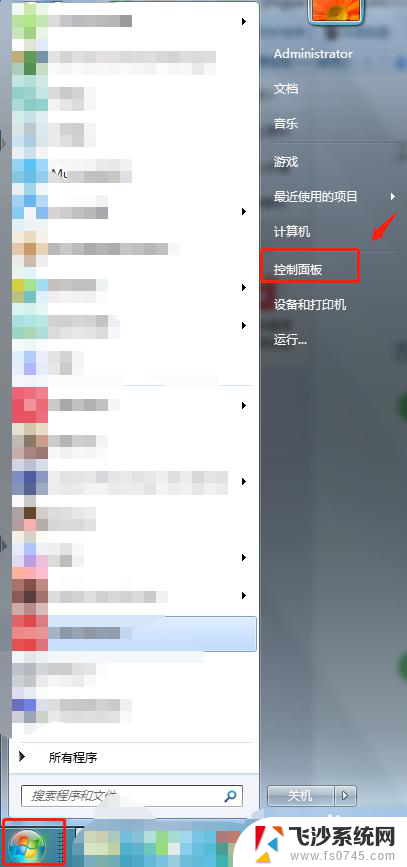
2.在控制面板选项中,点击“windows防火墙”选项。
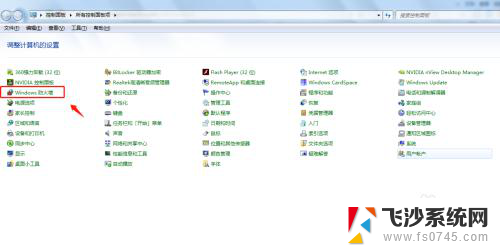
3.在windows防火墙页面,点击“允许程序或功能通过Windows防火墙”。
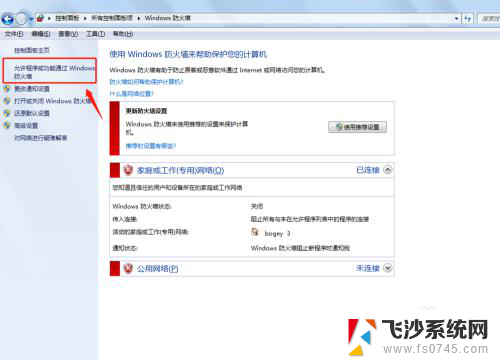
4.在“允许程序通过Windows防火墙通信”中,将需要信任的软件前面打勾即可。
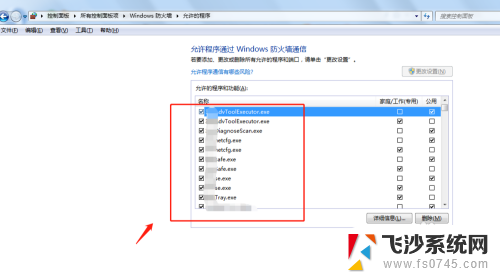
5.如果页面中没有自己需要信任的程序,则点击“允许运行另一个程序”。
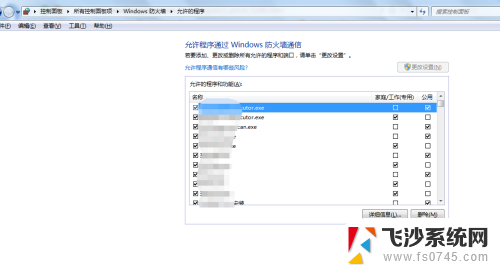
6.在弹出的窗口中找到自己需要信任的程序,点击添加即可。
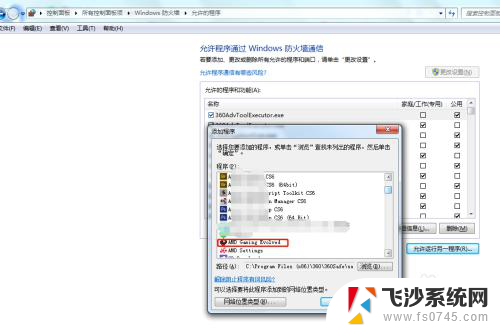
7.总结
1.首先打开电脑,点击左下角的开始菜单,点击控制面板。
2.在控制面板选项中,点击“windows防火墙”选项。
3.在windows防火墙页面,点击“允许程序或功能通过Windows防火墙”。
4.在“允许程序通过Windows防火墙通信”中,将需要信任的软件前面打勾即可。
5.如果页面中没有自己需要信任的程序,则点击“允许运行另一个程序”。
6.在弹出的窗口中找到自己需要信任的程序,点击添加即可。
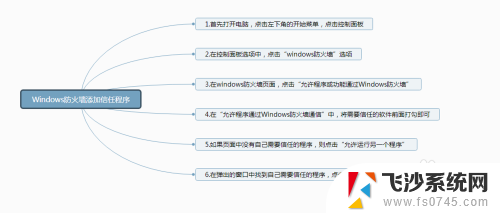
以上是关于win10信任应用程序的全部内容,如果您有任何疑问,请按照小编的步骤进行操作,我们希望这些步骤能够对大家有所帮助。
win10信任应用程序 如何将程序添加到电脑防火墙的信任列表中相关教程
-
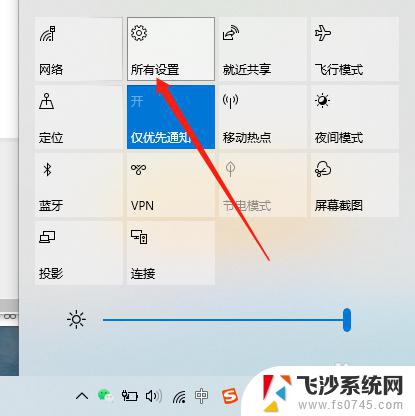 win10怎么信任一个软件 Win10信任列表中添加高风险程序的步骤
win10怎么信任一个软件 Win10信任列表中添加高风险程序的步骤2023-11-22
-
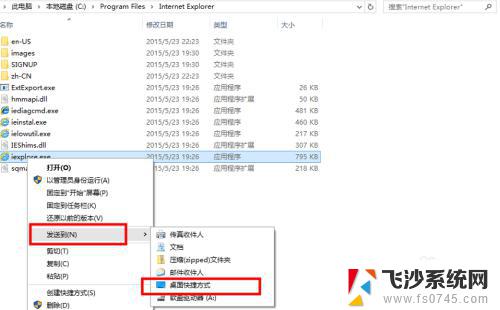 win10加入启动项 Win10怎样将应用程序添加到开机启动项
win10加入启动项 Win10怎样将应用程序添加到开机启动项2023-11-09
-
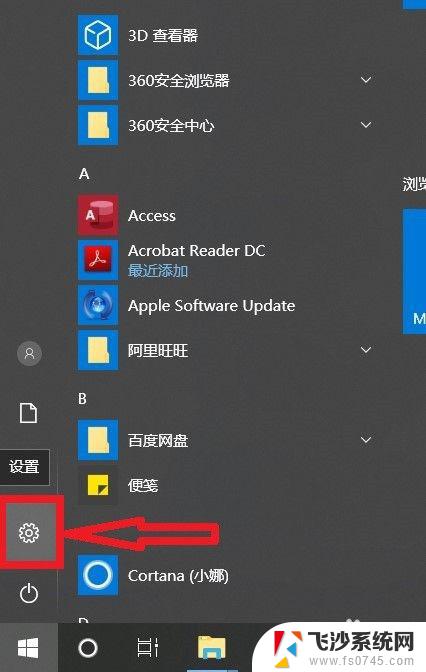 win10阻止软件运行 Win10系统防火墙如何解除程序阻止
win10阻止软件运行 Win10系统防火墙如何解除程序阻止2023-10-31
-
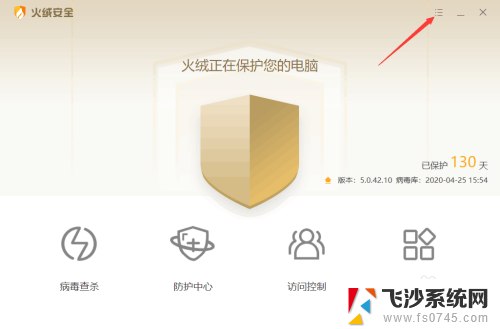 win10怎么把文件加入信任区 如何在火绒安全中添加信任文件
win10怎么把文件加入信任区 如何在火绒安全中添加信任文件2024-01-15
- 电脑任务计划程序在哪里 如何在Win10中找到计划任务程序
- win10如何将应用添加到桌面 Win10如何在桌面上创建程序快捷方式
- win10电脑如何关闭防火墙 Win10系统如何关闭防火墙
- windows10报毒怎么信任 WIN10自带杀毒功能如何添加信任软件
- window10 防火墙 win10防火墙设置教程
- win10电脑管理员如何关闭防火墙 Win10防火墙关闭方法
- win8.1开始菜单改win10 Windows 8.1 升级到 Windows 10
- 文件:\windows\system32\drivers Win10系统C盘drivers文件夹可以清理吗
- windows10移动硬盘在电脑上不显示怎么办 移动硬盘插上电脑没有反应怎么办
- windows缓存清理 如何清理Win10系统缓存
- win10怎么调电脑屏幕亮度 Win10笔记本怎样调整屏幕亮度
- 苹果手机可以连接联想蓝牙吗 苹果手机WIN10联想笔记本蓝牙配对教程
win10系统教程推荐
- 1 苹果手机可以连接联想蓝牙吗 苹果手机WIN10联想笔记本蓝牙配对教程
- 2 win10手机连接可以卸载吗 Win10手机助手怎么卸载
- 3 win10里此电脑的文档文件夹怎么删掉 笔记本文件删除方法
- 4 win10怎么看windows激活码 Win10系统激活密钥如何查看
- 5 电脑键盘如何选择输入法 Win10输入法切换
- 6 电脑调节亮度没有反应什么原因 Win10屏幕亮度调节无效
- 7 电脑锁屏解锁后要按窗口件才能正常运行 Win10锁屏后程序继续运行设置方法
- 8 win10家庭版密钥可以用几次 正版Windows10激活码多少次可以使用
- 9 win10系统永久激活查询 如何查看Windows10是否已经永久激活
- 10 win10家庭中文版打不开组策略 Win10家庭版组策略无法启用怎么办